Similar presentations:
Табличный процессор Excel
1. Табличный процессор Excel
2. Полезные ресурсы
• https://support.office.com/ruru/article/%D0%BE%D0%B1%D1%83%D1%87%D0%B5%D0%BD%D0%B8%D0%B5%D1%80%D0%B0%D0%B1%D0%BE%D1%82%D0%B5%D1%81-excel-%D0%B4%D0%BB%D1%8F-windows9bc05390-e94c-46af-a5b3-d7c22f6990bb
3. Типы ссылок
4. Электронные таблицы
Строки: 1, 2, 3, …Столбцы: A, B, C …
Ячейки: A1, E8, D3 …
5. Ссылки
Адрес ячейки или диапазона ячеек:• A1 (одна ячейка),
• A1:A3 (три ячейки),
• A1:D4 (16 ячеек)
6. Относительная ссылка
Относительная ссылка – это обычная ссылка, котораясодержит в себе букву (столбец) и номер (строка) без знака
$, например, D14, G5, A3 и т.п.
Основная особенность относительных ссылок заключается в
том, что при копировании (заполнении) ячеек в электронной
таблице, формулы, которые в них находятся, меняют адрес
ячеек относительно нового места.
По умолчанию все ссылки в Excel являются относительными
ссылками. В следующем примере показано, как
работают относительные ссылки.
7. Относительная ссылка
былоСкопировали ячейку С1 в ячейки C2 и С3 и
ссылки изменились
Скопировали ячейку С1 в
ячейки D1 и ссылки
изменились
8. Абсолютные ссылки
Абсолютные ссылки используются в противоположной ситуации,то есть когда ссылка на ячейку должна остаться неизменной при
заполнении или копировании ячеек. Абсолютная
ссылка обозначается знаком $ в координатах строки и столбца,
например $A$1.
Знак доллара фиксирует ссылку на данную ячейку, так что она
остается неизменной независимо от того, куда смещается
формула. Другими словами, использование $ в ссылках ячейках
позволяет скопировать формулу в Excel без изменения ссылок.
9. Абсолютные ссылки
былоСкопировали ячейку С1 в ячейки C2 и С3 и
ссылки не изменились
Скопировали ячейку С1 в
ячейки D1 и ссылки
изменились
10. Смешанные ссылки
• Смешанные ссылки используют, когда необходимо закрепить адрес ячейки только построке или только по столбцу. Смешанные ссылки могут быть абсолютными по
столбцу и относительными по строке (например, $A1), или относительными по
столбцу и абсолютными по строке (например, A$1).
• Как вы помните, абсолютная ссылка в Excel содержит 2 знака доллара ($), которые
блокируют как столбец, так и строку. В смешанной ссылке фиксируется только одна
координата (абсолютная), а другая (относительная) изменяется в зависимости от
относительного положения строки или столбца.
• Менять тип ссылок можно с помощью кнопки F4 (функциональная клавиша)
11. Смешанные ссылки
12. Пример 1
1. Создайте таблицу13. Пример 1
2. Рассчитайте стоимость с помощью относительных ссылок14. Пример 1
3. Протяните формулу из D2 на весь столбец D15. Пример 1
4. Добавим скидку16. Пример 1
5. Рассчитайте Стоимость со скидкой17. Пример 1
6. Протяните формулу из ячейки E2 на весь столбец18. Задание №1 по лекции
• Создать файл (книгу) Excel.• Выполнить в Excel на первом листе пример 1.
• На втором листе книги реализовать таблицу с
помощью различных типов ссылок
Исходная таблица
Таблица после использования ссылок
19. Типы диаграмм и графиков
20. Гистограммы
• Гистограмма с группировкой На гистограмме сгруппировкой значения выводятся в виде плоских столбцов.
Используйте этот тип диаграммы при наличии категорий,
представляющих:
диапазоны значений (например, количество элементов);
специфические шкалы (например, шкала Ликерта с
масками, такими как "Полностью согласен", "Согласен", "Не
знаю", "Не согласен", "Полностью не согласен");
неупорядоченные имена (например, названия элементов,
географические названия или имена людей).
• Гистограмма с накоплением Гистограмма с
накоплением представляет значения в виде плоских
столбцов с накоплением. Используйте этот тип диаграммы,
когда есть несколько ряд данных и нужно подчеркнуть
итоговое значение.
• Нормированная гистограмма Нормированная
гистограмма представляет значения в виде плоских
нормированных столбцов с накоплением для
представления 100 %. Используйте этот тип диаграммы,
когда есть несколько рядов данных и нужно подчеркнуть их
вклад в итоговое значение, особенно если итоговое
значение одинаково для всех категорий.
21. Графики
• График и график с маркерами. Графики с маркерами,отмечающими отдельные значения данных, или без маркеров
можно использовать для отображения динамики изменения
данных с течением времени или по категориям данных,
разделенным равными интервалами, особенно когда точек
данных много и порядок их представления существенен. Если
категорий данных много или значения являются
приблизительными, используйте график без маркеров.
• График с накоплением и график с накоплением с
маркерами. Графики с накоплением, отображаемые как с
маркерами для конкретных значений данных, так и без них,
могут отображать динамику изменения вклада каждого
значения с течением времени или по категориям данных,
разделенным равными интервалами.
• Нормированный график с накоплением и нормированный
график с накоплением с маркерами. Нормированные
графики с накоплением с маркерами, отмечающими
отдельные значения данных, или без маркеров могут
отображать динамику вклада каждой величины в процентах с
течением времени или по категориям данных, разделенным
равными интервалами. Если категорий данных много или
значения являются приблизительными, используйте
нормированный график с накоплением без маркеров.
22. Круговые и кольцевые диаграммы
• Круговую диаграмму рекомендуетсяиспользовать, если:
нужно отобразить только один ряд данных;
все значения ваших данных неотрицательны;
почти все значения данных больше нуля;
имеется не более семи категорий, каждой
из которых соответствуют части общего
круга.
• Кольцевые диаграммы: данные,
расположенные только в столбцах или
строках листа, можно представить в
виде кольцевой диаграммы. Как и
круговая диаграмма, кольцевая
диаграмма отображает отношение
частей к целому, но может содержать
несколько ряд данных.
23. Линейчатые диаграммы
Линейчатые диаграммы рекомендуетсяиспользовать, если:
• метки осей имеют большую длину;
• выводимые значения представляют собой
длительности.
Типы линейчатых диаграмм
• С группировкой На линейчатой диаграмме с
группировкой значения выводятся в виде плоских
столбцов.
• С накоплением Линейчатая диаграмма с
накоплением показывает вклад отдельных
величин в общую сумму в виде плоских
столбцов.
• 100% с накоплением Этот тип диаграмм
позволяет сравнить по категориям процентный
вклад каждой величины в общую сумму.
24. Диаграммы с областями
• С областями Диаграммы с областямиотображают изменение величин с течением
времени или по категориям. Обычно вместо
диаграмм с областями без накопления
рекомендуется использовать графики, так
как данные одного ряда могут быть скрыты
за данными другого ряда.
• С областями с накоплением Диаграммы с
областями с накоплением показывают
изменения вклада каждой величины с
течением времени или по категориям в
двухмерном виде.
• Нормированная Нормированные
диаграммы с областями с накоплением
отображают изменения вклада каждой
величины в процентах с течением времени
или по категориям.
25. Точечные диаграммы
Точечная диаграмма имеет две оси значений: горизонтальную(X) и вертикальную (Y). На точечной диаграмме значения "x" и "y"
объединяются в одну точку данных и выводятся через неравные
интервалы или кластеры. Точечные диаграммы обычно
используются для отображения и сравнения числовых значений,
например научных, статистических или технических данных.
Типы точечных диаграмм
• Точечная диаграмма. Диаграмма этого типа позволяет
отображать точки данных без соединительных линий для
сравнения пар значений.
• Точечная диаграмма с плавными линиями и маркерами и
точечная диаграмма с плавными линиями. На этой
диаграмме точки данных соединены сглаживающими
линиями. Такие линии могут отображаться с маркерами или
без них. Сглаживающую кривую без маркеров следует
использовать, если точек данных достаточно много.
• Точечная диаграмма с прямыми линиями и маркерами и
точечная диаграмма с прямыми линиями На этой
диаграмме показаны прямые соединительные линии между
точками данных. Прямые линии можно отобразить с
маркерами или без них.
26. Другие типы диаграмм
• Лепестковая диаграммапозволяет сравнить
агрегированные значения
нескольких ряд данных.
• Биржевые диаграммы
используются для иллюстрации
изменений цен на акции.
• Поверхностные диаграммы
полезна, если требуется найти
оптимальные комбинации
данных из двух наборов
27. Задание 2
Подумайте какие типы диаграмм лучше всего подходят дляпредставления следующих данных. Поясните почему вы так
считаете?
1. Цены на различные товары (как в примере 1)
2. Изменение цены услуги со временем.
3. Доли прибыли от продаж разных видов товаров в общей
прибыль компании
4. Изменение курса акций компаний
5. Изменение доходов и расходов компании со временем
Ответы запишите на 3 листе книги из первого задания
28. Сводные таблицы
29. Отчеты в Excel
Промежуточные итоги позволяет автоматическисоздавать группы и использовать базовые функции,
такие как СУММ, СЧЁТ и СРЗНАЧ, чтобы упростить
подведение итогов.
Сводная таблица — это эффективный инструмент для
вычисления, сведения и анализа данных, который
упрощает поиск сравнений, закономерностей и
тенденций.
Для примера возьмем файл 1.xlsx
30. Пример 2 Промежуточные итоги
Файл 1.xlsxНеобходимо получить отчет для каждой фирмы по общей
стоимости полученных ею товаров
31. Пример 2 Промежуточные итоги
1. Откроем файл 1.xlsx2. Рассчитаем столбец стоимости
32. Пример 2 Промежуточные итоги
3. Измените расположение столбцов в таблице иотсортируйте таблицу по получателю
4. Выделяем всю таблицу и идем на вкладку Данные и
выбираем в разделе Структура кнопку Промежуточные итоги
33. Пример 2 Промежуточные итоги
5. Задаем параметры как на рисунке34. Пример 2 Промежуточные итоги
6. Рассмотрим результат. На какую общую стоимостьсделал покупки получатель Весна? Лето? Сезам?
35. Пример 2 Промежуточные итоги
6. Попробуйте понажимать на кнопки 1, 2 3 и на кнопки – и + .Для чего они нужны?
36. Задание 3
1. Выполните пример 2 на основе файла 1.xlsx2. Для файла 2.xlsx создайте промежуточные итоги по
продажам различных типов техники.
37. Пример 3 Сводные табдлицы
Файл 1.xlsxНеобходимо получить отчет о стоимости и количестве каждого
товара для каждой фирмы
38. Пример 3 Сводные таблицы
1. Выделите таблицу2. На вкладке Вставка нажмите кнопку
3. Выбираем параметры как на рисунке
39. Пример 3 Сводные таблицы
4. Методом перетаскивания переместитеполя таблицы в нужные разделы как на
рисунке
40. Пример 3 Сводные таблицы
5. Просмотрите и проанализируйте результат6. Попробуйте применить фильтр по дате.
7. Сколько вафель и на какую общую стоимость продали за весь период всем
компаниям? Только компании Лето?
8. На какую общую стоимость всех товаров приобрела компания Весна за весь
период? Только за 9.01?
41. Задание 4.
1. Выполните пример 3 на основе файла 1.xlsx2. Для этого же файла 1.xlsx создайте сводную таблицу
информирующую о средней цене каждого товара
для каждой фирмы.
42. Задание 5.
1. Самостоятельно ознакомьтесь с возможностьюпостроения сводных диаграмм.
2. Постройте сводную диаграмму изменения общего
спроса на мармелад






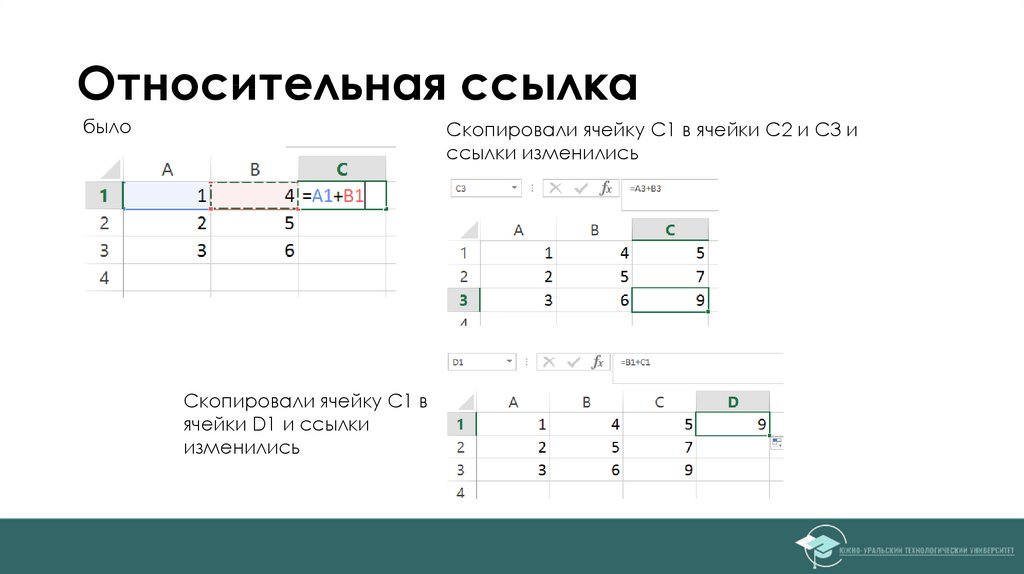













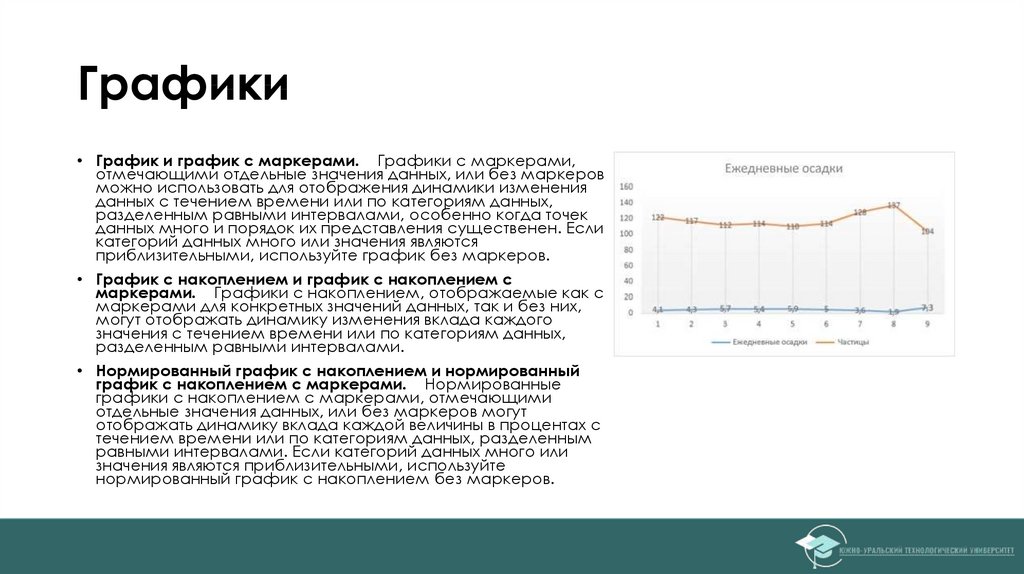





















 software
software








